1.Wi-Fiの情報を用意する
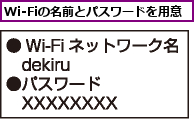
2.[設定]を表示する
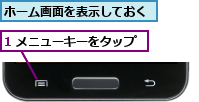
![ホーム画面のメニューが表示された ,2[設定]をタップ](/contents/073/img/img20120424105618086323.jpg)
3.[無線とネットワーク]を表示する
![[無線とネットワーク]をタップ,[設定]が表示された](/contents/073/img/img20120424105634009326.jpg)
4.[Wi-Fi設定]を表示する
![[Wi-Fi設定]をタップ,[無線とネットワーク]が表示された](/contents/073/img/img20120424105659034391.jpg)
5.接続したいWi-Fiを選択する
![1 [Wi-Fi]をチェック ,[Wi-Fi設定]が表示された,[Wi-Fi]にチェックが付き、Wi-Fiが有効になった](/contents/073/img/img20120424105821018985.jpg)
![パスワードが必要なWi-Fiには 鍵のアイコンが表示される,現在の場所で接続できるWi-Fiの一覧が[Wi-Fiネットワーク]に表示された,2 接続したい Wi-Fiをタップ](/contents/073/img/img20120424110002095327.jpg)
6.Wi-Fi のパスワードを入力する
![1 パスワードを入力,パスワードが設定されていないネ ットワークのときは、この画面が表示されず、自動的に接続される ,パスワードの入力画面が表示された ,入力したパスワ ードを確認したいときは[パスワードを表示]をチェックする,2[接続]をタップ](/contents/073/img/img20120424110226001648.jpg)
7.Wi-Fiへの接続が完了した
![Wi-Fiが使用可能になった,Wi-Fiの名前が青くなり、[接続されました]と表示された,ステータスバーに電波のアイコンが表示された,[Wi-Fi設定]に戻った](/contents/073/img/img20120424110300092096.jpg)
[ヒント]「Wi-Fi(無線 LAN)」って なに?
Wi-FiはLANケーブルの代わりに電波を使って、ネットワークに接続するものです。携帯電話のように広いエリアをカバーするのではなく、家庭内やオフィス内のように、狭いエリアでネットワークに接続するときに利用します。カフェや空港などでインターネットが使える公衆無線LANサービスも提供されています。
[ヒント]自宅にWi-Fiがないときは
自宅に光ファイバーやADSL、CATVインターネットなどのブロードバンド回線が敷設されているときは、市販の無線LANアクセスポイントを接続することで、自宅でもWi-Fiを利用してインターネットに接続できます。また、auのスマートフォンを利用中のユーザーを対象に、「Wi-Fi HOME SPOT」という自宅用の無線LANアクセスポイントを月額525円でレンタルできるサービスも提供されています。
[ヒント]電波を出さないようにするには
手順4の画面で[機内モード]をチェックすると、ステータスバーのアンテナのアイコンが飛行機のアイコンに変わり、携帯電話回線の通話とデータ通信、Wi-Fi、Bluetoothのすべての通信機能が停止し、電波が発せられなくなります。病院などの医療機関や飛行機の機内など、電波を発する機器の使用が禁止されている場所では、機内モードに切り替えましょう。
[ヒント]Wi-Fiのオン/オフをすばやく切り替えるには
ステータスバーを下にスライドして呼び出す通知パネルでWi-Fiのオン/オフをすばやく切り替えられます。
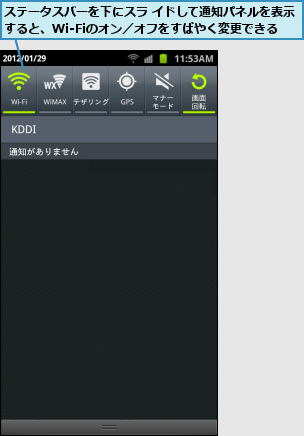
[ヒント]外出先でWi-Fi を使いたいときは
Wi-Fiは主に自宅やオフィスなどで利用しますが、カフェや空港、ホテルなどでもWi-Fiが使える「公衆無線LAN サービス」も利用できます。auではauのスマートフォンのユーザーを対象に、「au Wi-Fi SPOT」という公衆無線LANサービスを提供しています。
[ヒント]セキュリティの種類にはどんなものがある?
Wi-Fiでは不正な接続や第三者の傍受を防ぐため、セキュリティ機能が用意されています。手順6ではパスワードを入力していますが、これは無線LANアクセスポイントとGALAXY S II WiMAXの双方に同じパスワードを設定することにより、電波による通信を暗号化しています。暗号化通信にはいくつか種類があり、よく知られているのは「WEP」と呼ばれる方式です。ただし、WEPは技術的に古く、安全性も低いため、現在では「WPA」や「WPA2」という方式が主流です。自分で無線LANアクセスポイントを設置するときは、この2方式のいずれかで暗号化通信の設定をしておくことをおすすめします。




